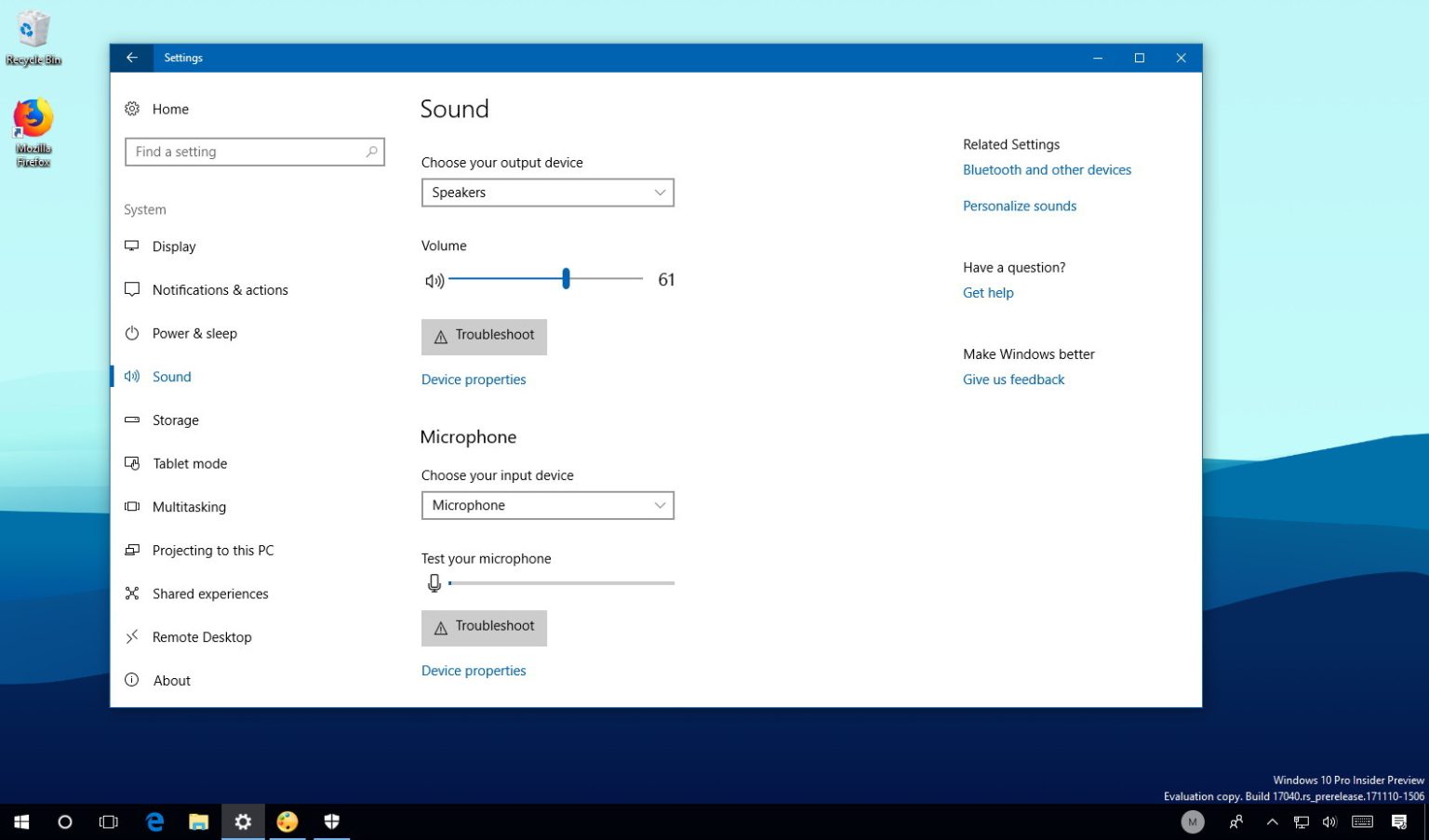Sous Windows 10, vous avez pu régler et modifier le volume du système depuis la version initiale, mais vous deviez toujours utiliser le Panneau de configuration pour modifier d'autres paramètres.
Cependant, à partir de la mise à jour d'avril 2018, Windows 10 apporte les paramètres sonores à l'application Paramètres. Vous devez toujours utiliser le Panneau de configuration pour accéder aux configurations avancées, mais finalement toutes les options seront migrées vers la nouvelle page Son vers l'expérience Paramètres.
Dans ce guide, vous apprendrez les étapes pour régler le volume, choisir les périphériques d'entrée et de sortie et résoudre les problèmes de son ou de microphone à l'aide des paramètres Son.
Comment modifier les paramètres sonores sur Windows 10
-
Ouvrir Paramètres.
-
Cliquer sur Système.
-
Cliquer sur Son.
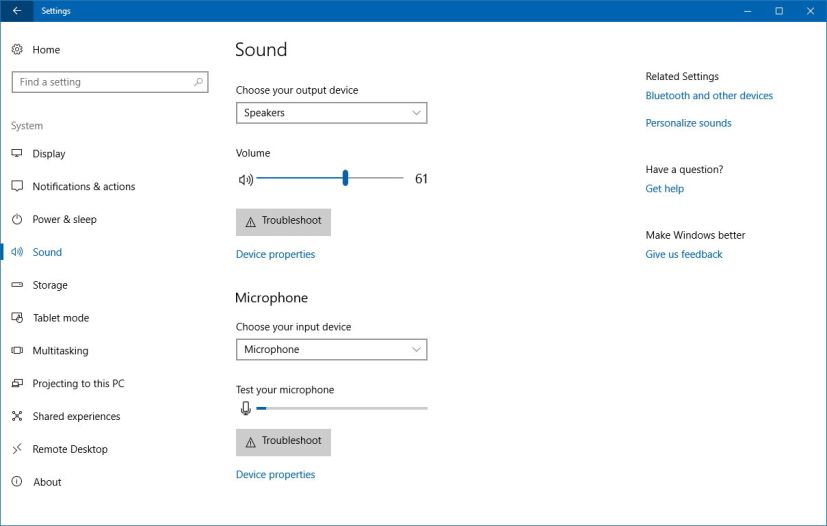
Paramètres sonores
Dans la page Son, vous remarquerez que les paramètres sont divisés en deux sections. Vous disposez de la première section (Son) avec la possibilité de sélectionner vos haut-parleurs principaux, un curseur pour régler le volume à l'échelle du système et un bouton de dépannage qui peut vous aider à résoudre rapidement tout problème lié à l'audio.
De plus, il existe un Propriétés de l'appareil lien pour accéder aux propriétés du haut-parleur et modifier les paramètres tels que les améliorations du son, le format sonore, le son spatial, etc.
La deuxième section (Microphone) est dédiée aux paramètres du microphone avec une option permettant de sélectionner votre microphone principal si vous avez plusieurs appareils connectés. Un signal audio indique également si votre microphone fonctionne, et vous pouvez également accéder à l'utilitaire de résolution des problèmes de microphone pour résoudre les problèmes courants.
Encore une fois, comme pour Sound, Windows 10 inclut également un lien vers les propriétés de l'appareil pour accéder aux propriétés du haut-parleur.
Si vous ne voyez pas la page Son dans l'application Paramètres, c'est probablement parce que vous n'exécutez pas Windows 10 version 1803 (mise à jour d'avril 2018). Cette fonctionnalité apparaît à partir de Windows 10 build 17035 et versions ultérieures.
Pourquoi vous pouvez faire confiance à Winfix.net
L'auteur combine les connaissances d'experts avec des conseils centrés sur l'utilisateur, des recherches et des tests rigoureux pour garantir que vous recevez des guides techniques fiables et faciles à suivre. Passez en revue le processus de publication.